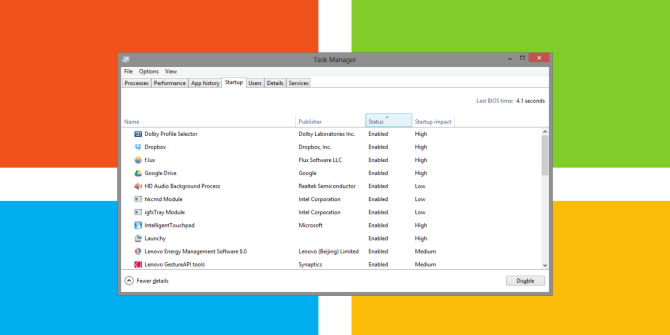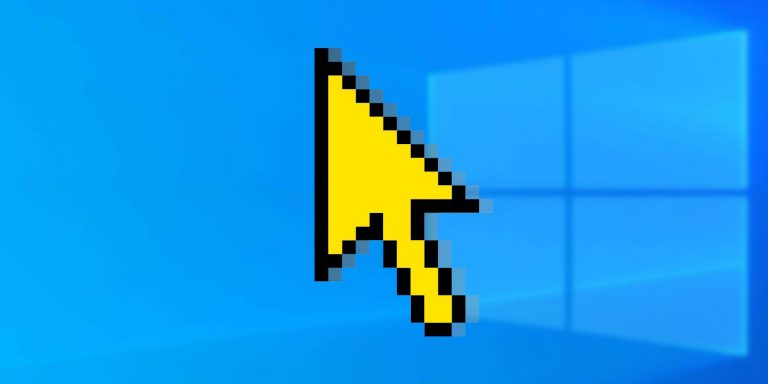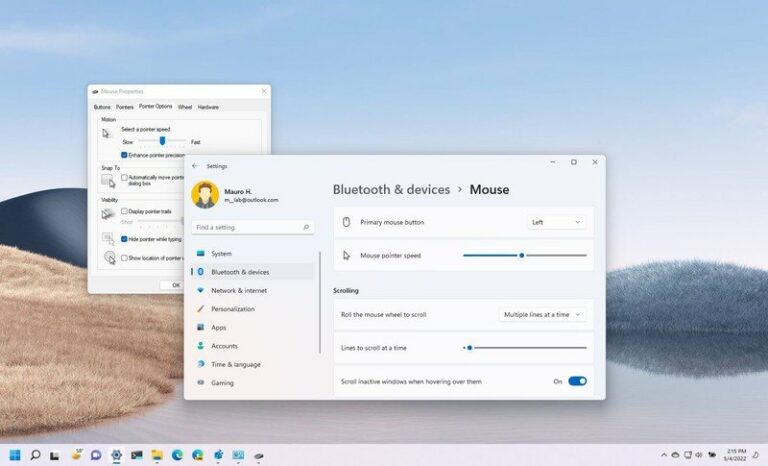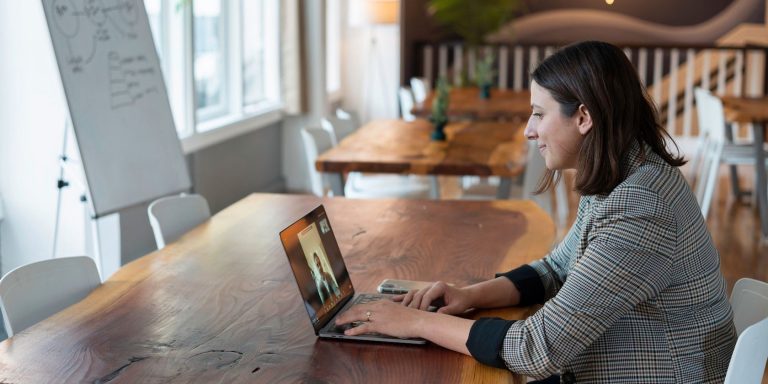Как будет работать на планшете с Windows 11?
Держит ли вас в движении ваша работа и образ жизни? Итак, вы предпочитаете ноутбук 2-в-1 за его гибкость или удобный планшет за его портативность?
Что ж, ваши мобильные вычисления станут более плавными, изящными и намного лучше с запуском Windows 11 в конце этого года. Вы сможете работать не только умнее, но и быстрее благодаря инновационным сенсорным функциям и новым улучшениям набора текста.
Бесшовная Windows 11 с клавиатурой или без нее
Хорошая особенность Windows 11 в том, что вам не нужно к ней приспосабливаться. Он подстроится под вас и под ваш стиль работы.
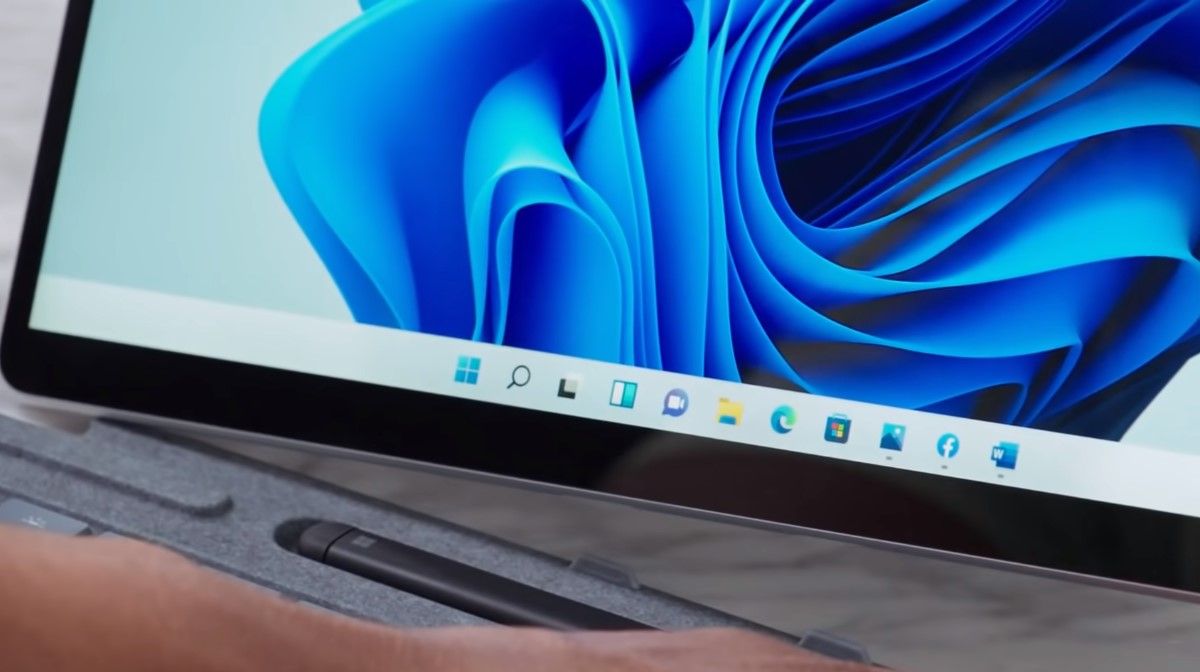
Программы для Windows, мобильные приложения, игры - ВСЁ БЕСПЛАТНО, в нашем закрытом телеграмм канале - Подписывайтесь:)
Поэтому, если вы используете ноутбук 2-в-1 и отсоединяете клавиатуру, чтобы использовать его в качестве планшета, пользовательский интерфейс не изменится, как раньше! Вам не нужно перемещать окна или изменять их размер для работы, и вам это будет казаться более плавным.
Больше места для большей свободы
Windows 11 была разработана, чтобы предоставить вам больше места, прямо с центральной панели задач и нового меню «Пуск». Вы заметите это, как только возьмете в руки планшет. А если вы используете ноутбук 2-в-1, в тот момент, когда вы отсоедините клавиатуру, вы увидите, что значки на панели задач раздвигаются, чтобы освободить больше места.
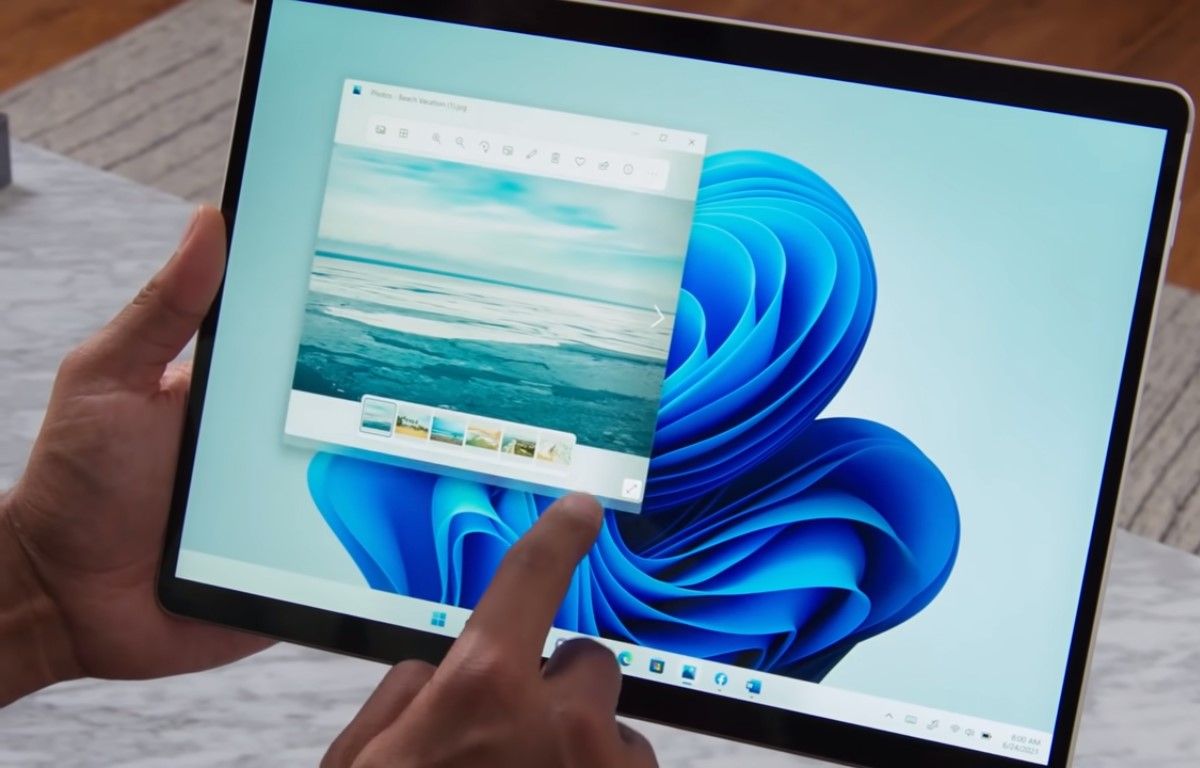
Также будет проще перемещать открытые окна и изменять их размер. Были добавлены более крупные сенсорные мишени вместе с тонкими визуальными индикаторами, чтобы вы могли легко использовать планшет.
Гладкая защелка, которую легко использовать
Вы, должно быть, наслаждаетесь удобством использования Snap Assist в Windows 10. Snap по-прежнему присутствует в Windows 11, и вам понравится, как он работает на вашем планшете.
Вы можете прикреплять окна бок о бок, как и раньше, в ландшафтном режиме, но переключение в портретный режим автоматически объединит два открытых окна друг с другом, так что вы можете продолжить плавно.
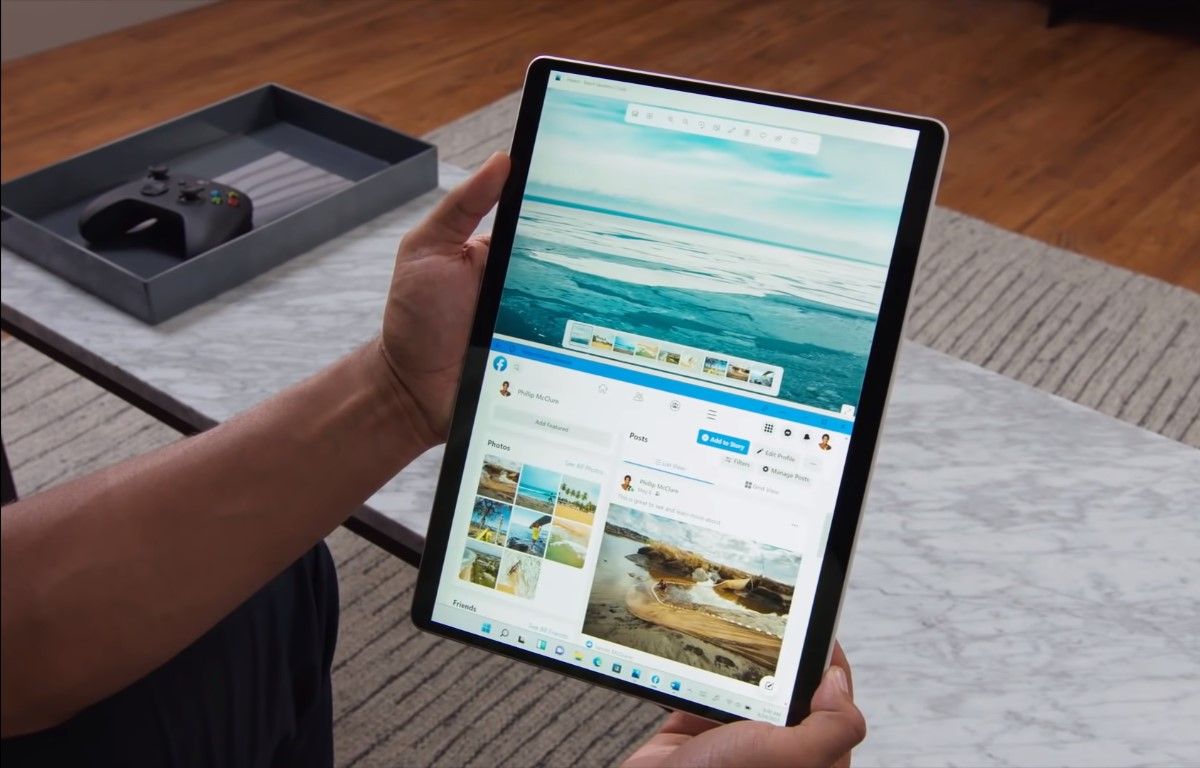
Еще одна функция, представленная в предварительном видеоролике, демонстрирует, что Snap-on на планшете с Windows 11 предложит вам четырехквадрантный макет Snap. Вам просто нужно привязать открытое окно к краю экрана, и вы увидите четыре сетки, чтобы вы могли работать с четырьмя приложениями одновременно.
Связанный: Лучшие функции повышения производительности в новом обновлении Windows 11
Жесты, подобные тем, которые вы используете на трекпаде
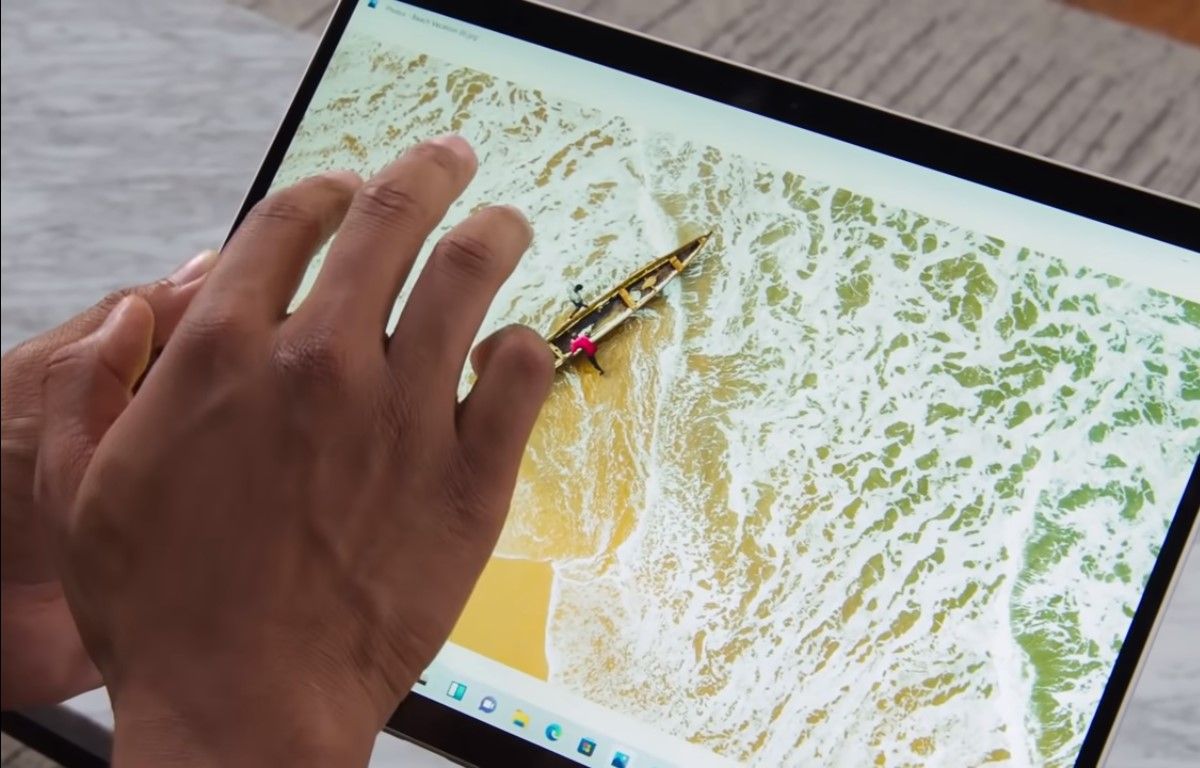
Вы знаете, как удобно использовать жесты на сенсорной панели ноутбука для перемещения по ОС. Теперь вы можете получить то же самое на планшете с Windows 11.
Новые жесты для сенсорного ввода в Windows 11 позволят вам легко переключаться между приложениями и рабочими столами с плавными переходами. Эти жесты сенсорного экрана – те же, что вы используете сегодня на трекпаде, поэтому вам не нужно заново учить устройство.
Жесты тремя пальцами:
Смахивание влево / вправо: быстрое переключение в окно последнего использованного приложения.
Смахивание вниз: вернитесь на рабочий стол (если вы проведете пальцем вверх, вы сможете восстановить окна приложений).
Смахивание вверх: откройте представление задач, чтобы просмотреть все окна приложений и рабочие столы.
Жесты четырьмя пальцами:
Смахивание влево / вправо: переход к предыдущему / следующему рабочему столу.
Смахивание вниз: вернитесь на рабочий стол (если вы проведете пальцем вверх, вы сможете восстановить окна приложений).
Смахивание вверх: откройте представление задач, чтобы просмотреть все окна приложений и рабочие столы.
Делайте заметки или рисуйте с тактильной обратной связью
Если вы художник, дизайнер или студент, вы должны знать, как легко рисовать, выделять, комментировать или делать заметки с помощью пера на планшете. Может быть, вы занятой профессионал в разъездах, который любит рисовать пером идеи на встречах и в полетах.
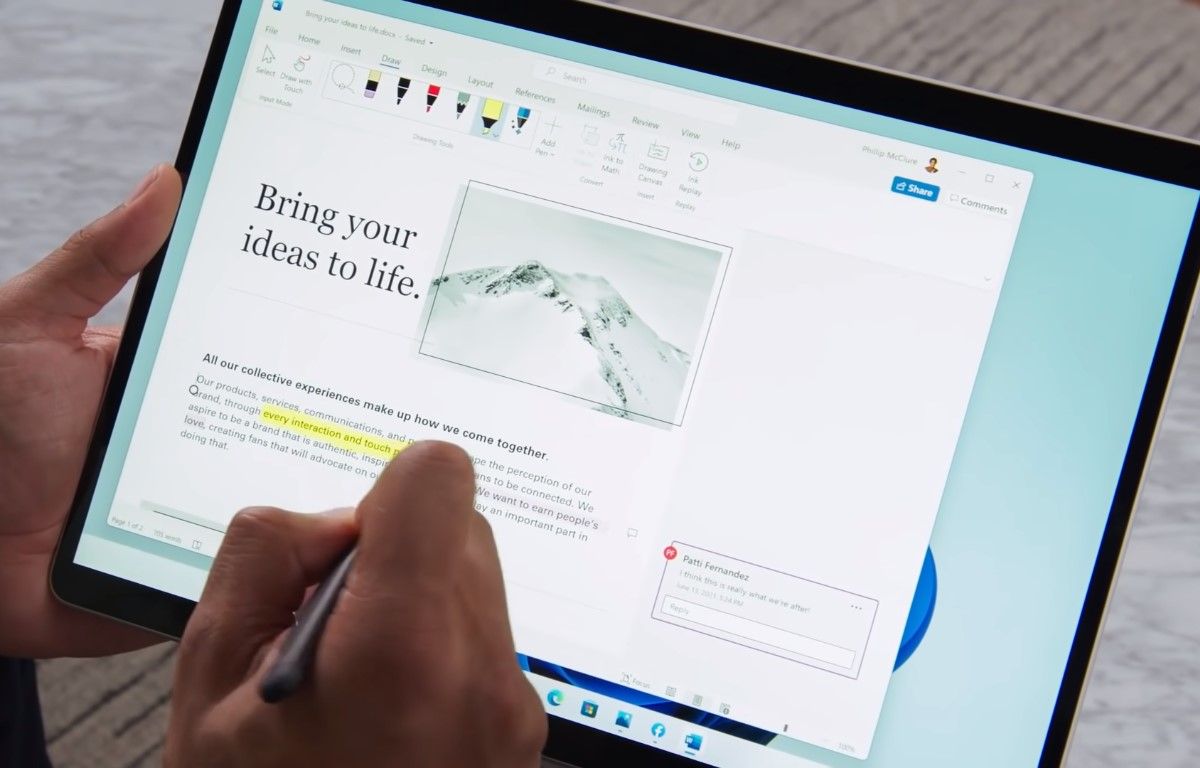
Благодаря тактильной обратной связи, включенной в Windows 11, использование пера станет более интерактивным. Microsoft говорит, что это делает перо более захватывающим, так что вы можете слышать и чувствовать вибрацию во время редактирования или рисования.
Сенсорная клавиатура, похожая на смартфон
Что делать, если вам нравится работать на планшете с помощью сенсорного экрана? Windows 11 получает новую сенсорную клавиатуру, разработанную с нуля для трансформируемых ноутбуков и планшетов.
Просто коснитесь значка клавиатуры на панели задач, чтобы открыть гладкую клавиатуру. Он поставляется с 13 новыми темами на выбор, включая три совпадающие темы, соответствующие цветам Microsoft Surface. Кроме того, вы также можете создать полностью настраиваемую тему, которая даже может ощущаться как та, что есть на вашем телефоне!
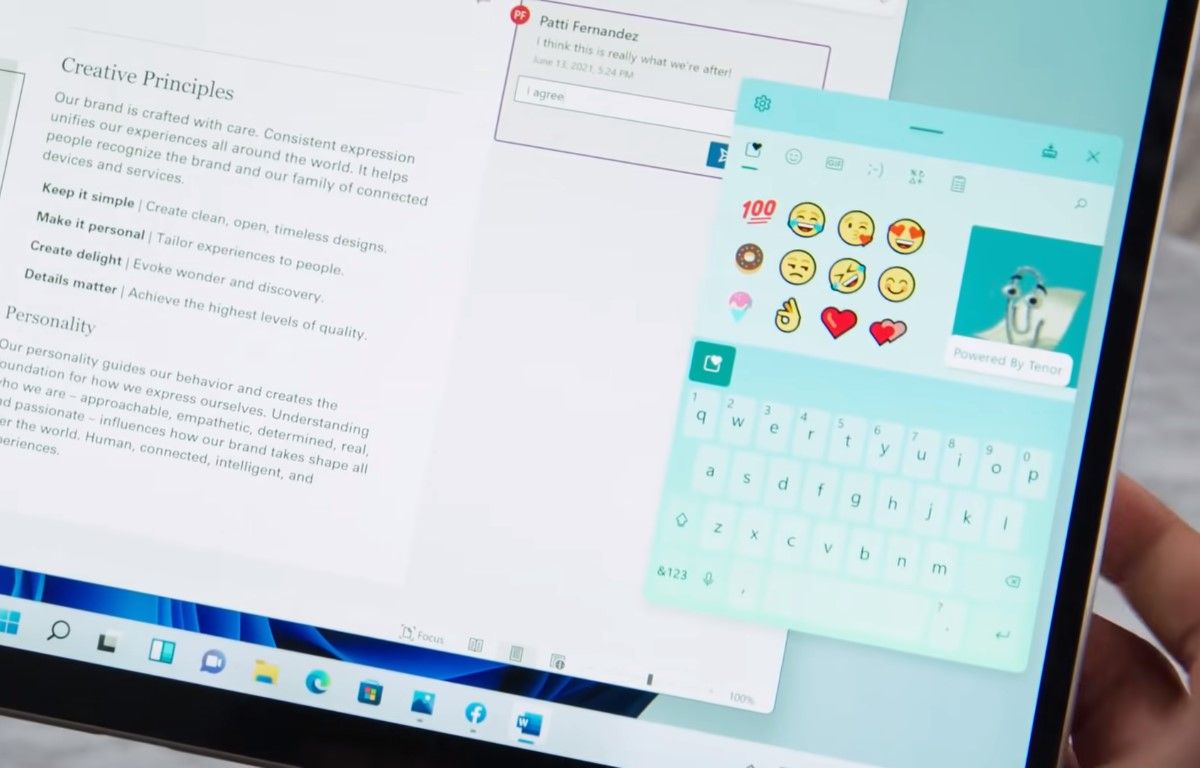
Вы можете провести пальцем по экрану, чтобы набрать текст, и даже использовать пробел в качестве курсора. И у вас даже есть смайлики и гифки, чтобы оживить ваши тексты и сообщения!
Кроме того, вы также можете изменить размер сенсорной клавиатуры по своему вкусу – сделать ее меньше и с одной стороны, чтобы использовать ее одной рукой, или она может быть больше и располагаться по центру планшета.
Голосовой ввод, который автоматически ставит знаки препинания для вас
Голосовой ввод в Windows 11 будет беспроблемным. Каждое сказанное вами слово будет быстро набрано и набрано.
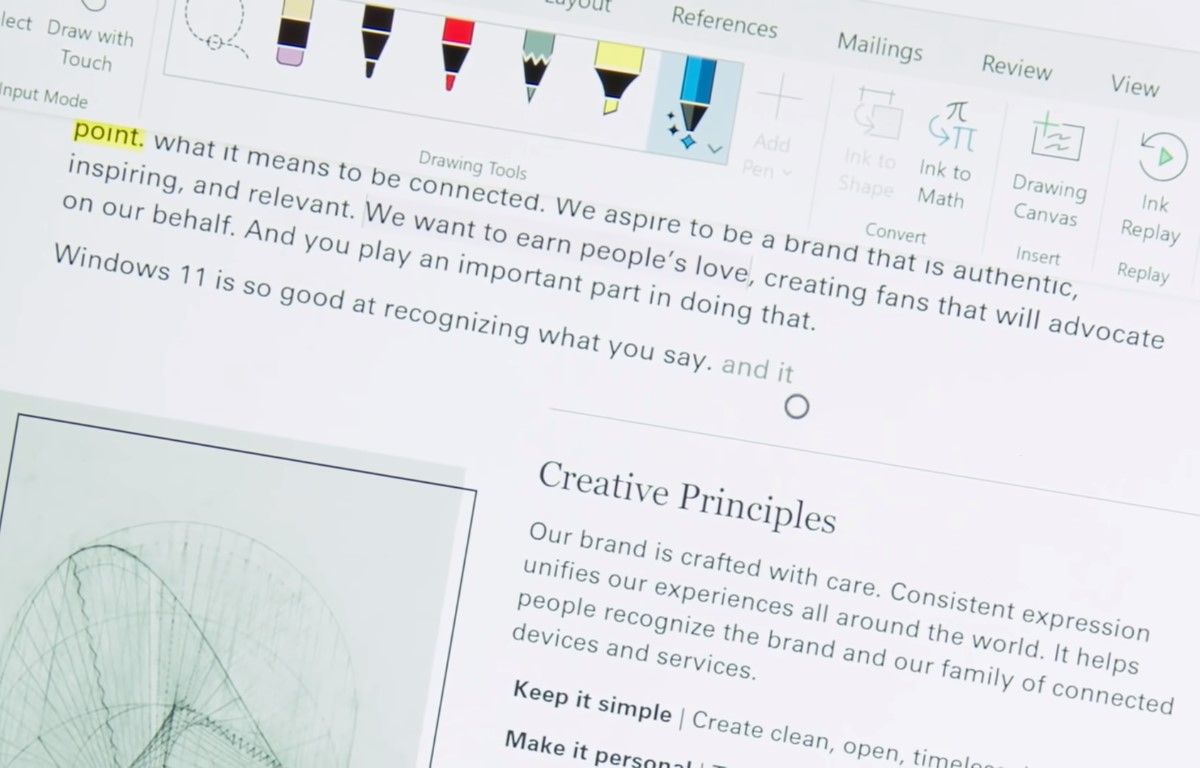
Более того, Windows 11 также будет автоматически ставить знаки препинания. Вот как это будет работать: когда вы произносите предложение, а затем делаете паузу на секунду, Windows 11 распознает эту паузу и автоматически вставляет точку после окончания предложения. Если вы зададите вопрос, в конце появится вопросительный знак!
Голосовые команды также являются частью нового интерфейса Windows 11. Поэтому, если вы чувствуете, что строку следует удалить, просто скажите «Удалить это» после строки, и она будет автоматически удалена!
Виджеты для связи
Windows 11 наполнена инновационными функциями, которые, помимо повышения продуктивности, также будут предлагать персонализированный контент; как и виджеты, чтобы вы всегда были на связи и были в курсе.
Просто проведите пальцем от левого края экрана, и виджеты будут скользить, как классная стеклянная панель.
У вас есть виджеты для всего, от календаря, электронной почты и погоды до акций, спорта и обновлений трафика. Кроме того, персонализированная лента новостей, которая адаптируется к вам и доставляет интересующие вас истории из политики, кино или даже местных новостей.
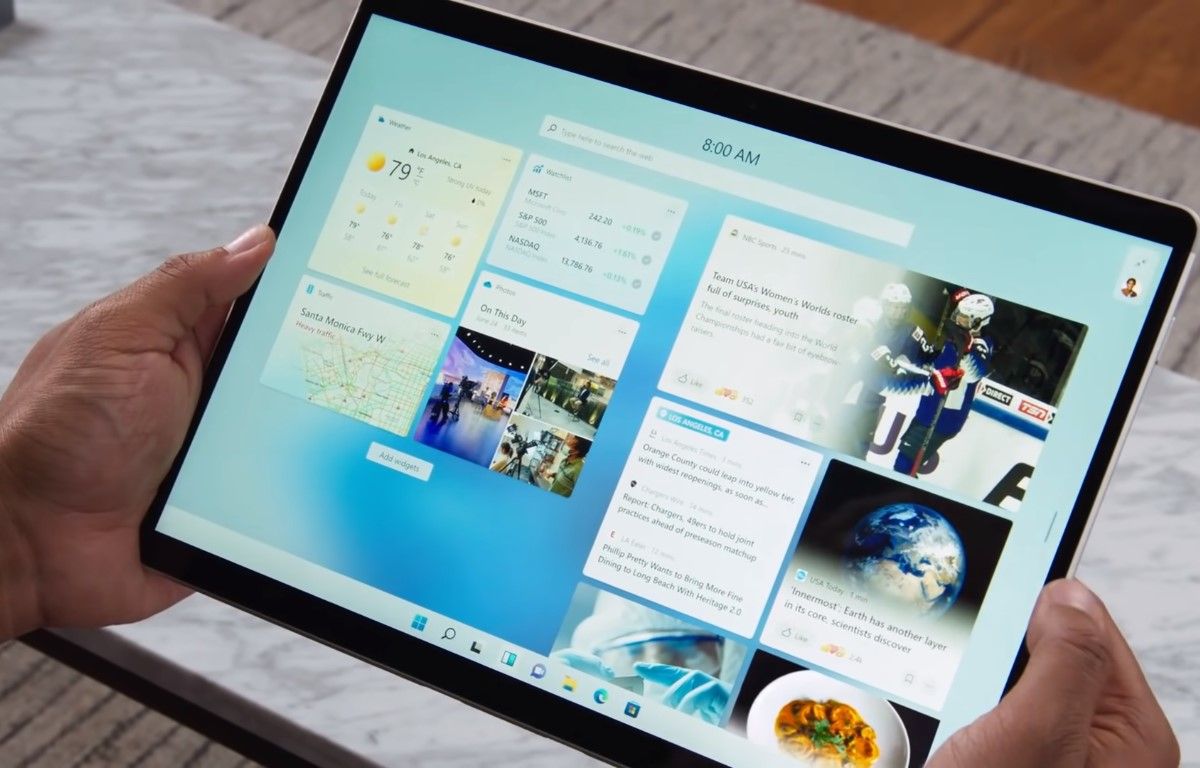
Более того, вы можете перемещать и сдвигать виджеты, изменять их размер по своему вкусу и даже просматривать их в полноэкранном режиме!
Вкладка “Развлечения” в новом магазине Microsoft Store
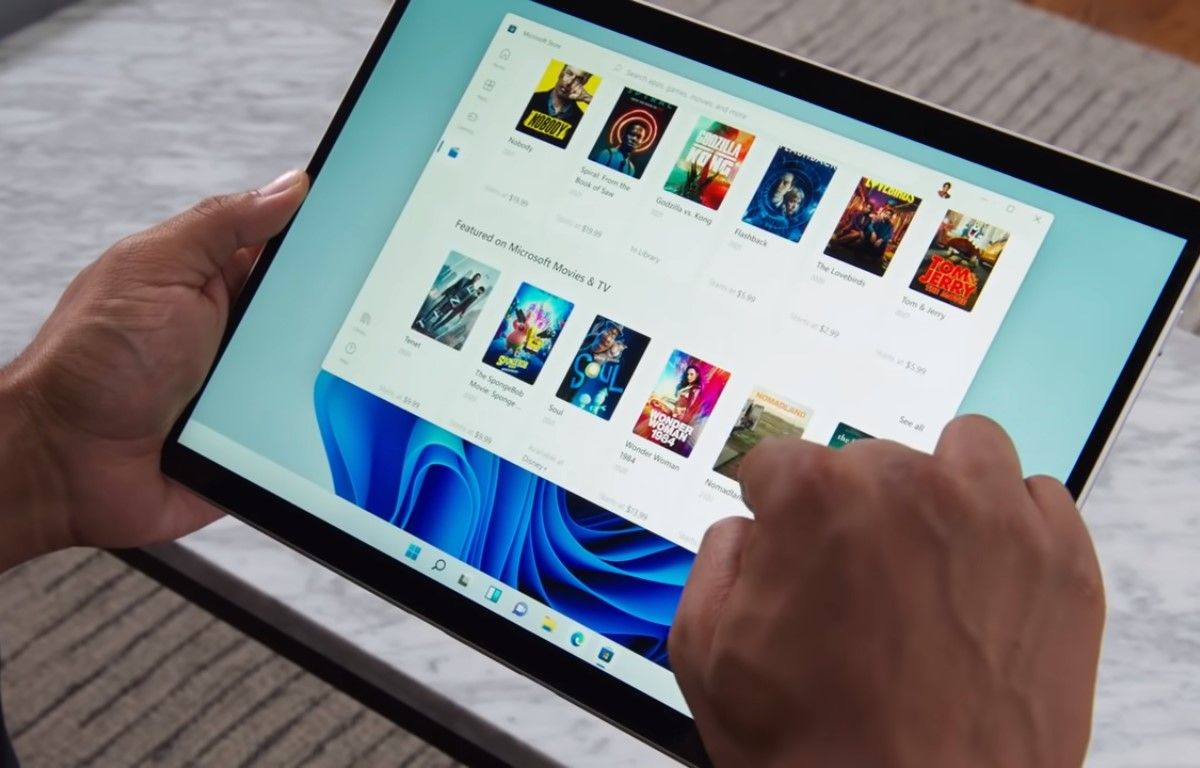
Вы можете получить максимум удовольствия от развлечений с обновленной вкладкой «Развлечения» в новом Microsoft Store. У вас будет доступ к лучшим фильмам и популярным телешоу во всех потоковых сервисах со своего планшета.
Затем вы можете посмотреть блокбастер на планшете в постели или спроецировать его на телевизор по беспроводной сети и наслаждаться им на большом экране.
Windows 11 на планшете: новые возможности
С Windows 11 Microsoft представляет инновационный и удобный планшет, который адаптируется к вашему образу жизни и работе.
Так что, если вы ищете способ расширения возможностей для работы, общения и творчества в дороге, планшет с Windows 11 обещает быть всем этим и даже больше!